
C4D基础教程之用域制作黄金鳞片效果的动画特效
今天的教程我们就来用域制作鳞片效果的动画,一起来学习一下吧!
文章转载来自公众号野鹿志 公众号ID:yeluzhi666 作者:马鹿野郎
打开C4D,帧速率25,还是做个10秒的动画吧:
新建圆环,调整尺寸,分段稍微多一点:
将圆环C掉以后,切换到点级别添加顶点贴图,这一步不用说哈:
顶点贴图里勾选使用域:
域里面先添加一个球体域,然后给球体域K一个简单的位移动画,让它在25帧左右的样子碰到圆环:
接下来回到域里面,把自动添加的冻结域模式改为扩展,这样球体域在接触到圆环的时候,顶点权重就会扩散开:
但是现在扩散的边缘过于规整,我们可以在冻结域的半径里再添加一个着色器域,着色器上添加噪波:
噪波贴图里,我首先把对比度拉到最高,然后提高了全局缩放,给了1的动画速率,循环周期我给到了10代表不循环:
同时再将这个着色器域也拖进域里面,混合模式为正片叠底,这样顶点权重扩散开的时候,就是一些随机的权重在运动:
然后可以再添加一个衰减域:
再添加一个延迟域:
基本这样顶点贴图就做好了,接下来给圆环添加置换变形器,着色器里添加表面-平铺:
平铺里选择一个自己觉得合适的贴图吧,我这里把颜色改为了白黑黑黑,图案选择的鳞片,然后适当的进行了全局缩放:
再来是把顶点贴图拖进置换的衰减里,这个不用多说哈:
如果觉得不太好观察形态的话,可以暂时添加一个细分曲面,不过添加了一个播放起来会比较卡:
再添加一个颤动变形器:
然后我这里又添加了一个延迟效果器,记得在变形器里激活点:
建议这里可以做做动画预览看看整体动态的效果:
感觉差不多就可以把对象烘焙为abc格式了,记得别烘焙细分曲面,不然文件体积会很大。
不烘焙当然也可以,因为我打算用两台电脑合作渲染,所以烘焙一下以免后面顶点贴图出错:
接下来是渲染部分,设置渲染尺寸,打开GI,这个不用说哈:
新建摄像机固定视角,新建环境光,这个也不用多说:
新建一个大大的平面当作背景:
给圆环添加RS对象标签,勾选细分:
圆环的基础材质首先使用一个噪波节点,通过渐变节点调出黑色的小碎点:
然后再把它连接到对象的漫射颜色端口:
把刚才的噪波节点以及渐变节点复制一份,调整一下尺寸和范围:
然后把它们连接给材质的粗糙度:
再次复制噪波节点和渐变节点,调整尺寸范围:
把这个节点连接到凹凸上:
然后再新建一个金属材质:
用一个混合节点将两个材质进行混合,混合的蒙板就是顶点贴图:
背景的材质就是一个普通的深色反射材质:
补几盏灯吧,因为我们的动画已经烘焙过了,所以旋转一下对象也没问题:
我这里也模仿原图添加了一个圆弧样条,给样条添加RS对象标签,然后材质就是一个普通的金属材质:
同时给圆弧K了一个旋转动画,动画曲线改为线性:
采样大家看着情况来提高就行了:
最后简单的后期调色看看效果吧:
静图
以上就是今天的内容,关注疯狂的美工官网,每天分享不同设计教程!
【随机内容】
-
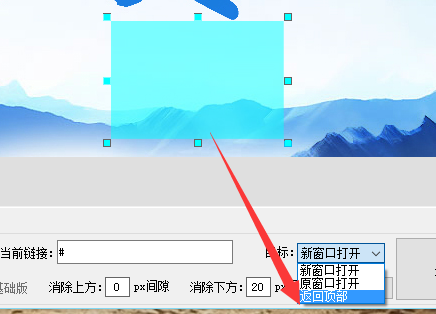 2014-03-30
2014-03-30
-

阿里店铺实现自定义搜索框按钮的方法,1688搜索框代码生成器的使用教程
2017-07-27 -
 2021-11-16
2021-11-16
-
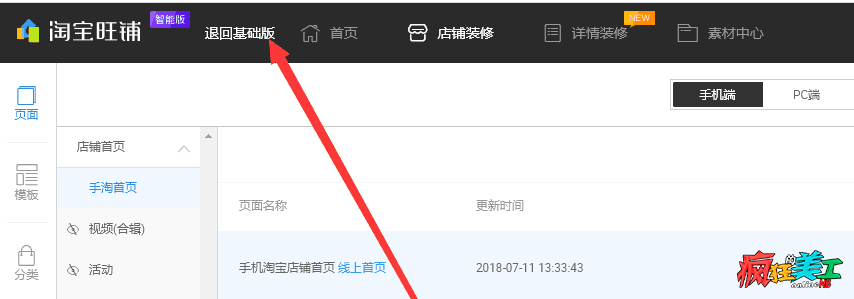
智能版旺铺99元一个月太贵想切换回免费普通旺铺基础版或天猫版怎么操作?
2018-07-18


